일반적으로 컴퓨터 win10 시스템 소프트웨어를 사용하면 시작 중에 필연적으로 블루 스크린이 발생하거나 시스템이 정지되는 경우가 있습니다. 시스템 소프트웨어 파일이 손상되어 시스템에 들어갈 수 없습니다. 실제로 편집자는 win10 컴퓨터에서도 블루 스크린을 접했습니다. win10 컴퓨터를 다루는 방법에 대해 이야기합시다.
win10 컴퓨터에서 블루 스크린을 처리하는 방법은 무엇입니까?
방법 1. 시스템 소프트웨어를 자동으로 복구합니다.
1. 먼저 컴퓨터를 켜고 아래 그림과 같이 컴퓨터 오른쪽 하단에 있는 프롬프트 상자를 클릭하세요.
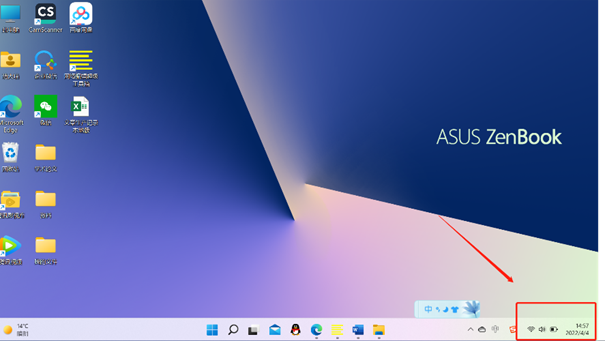
2. 아래 그림과 같이 프롬프트 상자를 연 후 모든 설정을 선택하고 클릭하여 들어갑니다.

3. 모든 설정을 연 후 아래로 내려 업그레이드 및 보안을 찾아 클릭하여 들어갑니다.
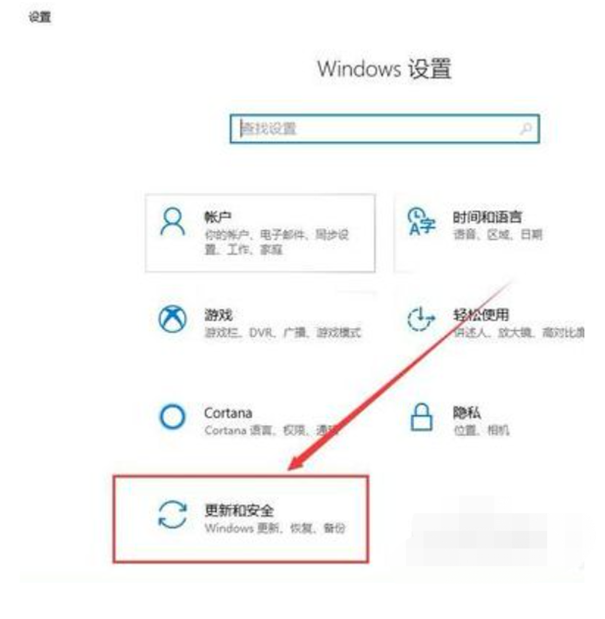
4. 업그레이드 및 보안에 진입하신 후, 아래 사진과 같이 왼쪽의 퍼즐을 선택해주세요.
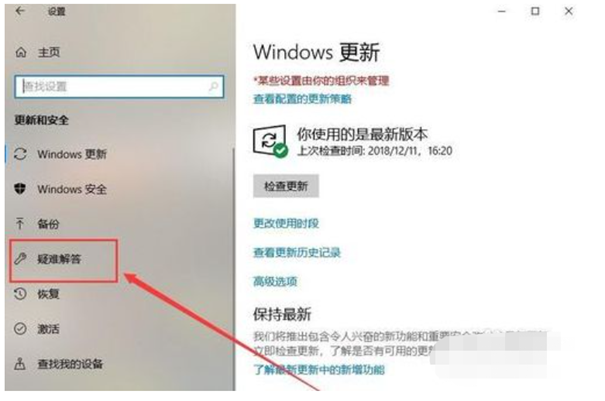
5. 문제 해결 답변을 연 후 오른쪽의 블루 스크린 옵션을 찾아 클릭하여 들어갑니다.
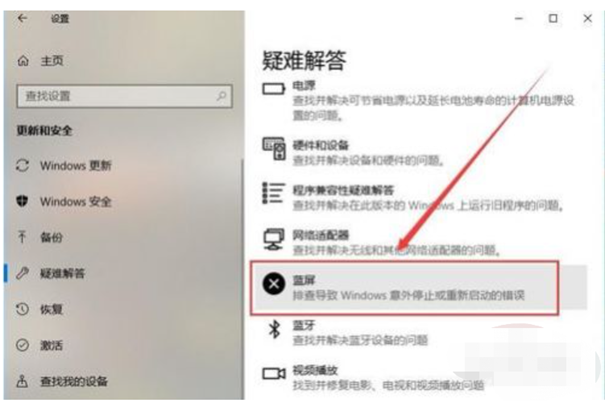
6. 클릭하여 블루 스크린에 진입하고 작동 문제를 해결한 다음 알림에 따라 복구하여 블루 스크린 문제를 해결하세요.
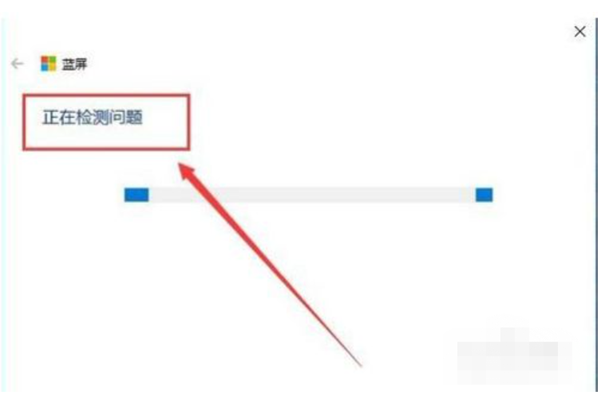
FAQ
1. 작업 문제가 해결된 후 알림을 눌러 문제를 해결하세요.
2. 위의 방법으로 해결이 되지 않을 경우, 360을 다운로드 후 블루스크린 복구를 선택하실 수 있습니다.
3. 컴퓨터를 사용하는 전 과정에서 바이러스 감염의 침입에 주의해야 합니다. 보안 보호를 위해 Computer Manager와 같은 시스템을 다운로드할 수 있습니다.
요약
1. [모든 설정]을 선택하고 클릭하여 들어갑니다.
2. [모든 설정]을 연 후, 풀다운하여 [업그레이드 및 보안]을 찾아 클릭하여 들어갑니다.
3. [업그레이드 및 보안]에 들어간 후 왼쪽의 [문제 해결]을 선택하세요.
4. [문제 해결]을 연 후 오른쪽의 [블루 스크린] 옵션을 찾아 클릭하여 들어갑니다.
5. 클릭하여 [블루 스크린]에 진입한 후 [문제 해결]을 실행한 후 복구 알림을 누르세요.
위 내용은 win10 컴퓨터에서 블루 스크린을 처리하는 방법은 무엇입니까?의 상세 내용입니다. 자세한 내용은 PHP 중국어 웹사이트의 기타 관련 기사를 참조하세요!